Slik bruker du Ambient Mode på Samsung QLED TV
TV-er blir større og de tar mye plass i stuen. Du kan gjøre mye mer med Ambient Mode på Samsung QLED TV, selv om du ikke ser på TV. La oss finne ut hva du kan gjøre med Ambient Mode.
Stemning på QLED TV-en
Ambient Mode er en funksjon som er tilgjengelig på Samsung QLED TV-er. QLED-modeller med denne funksjonen har en knapp for Ambient Mode på fjernkontrollen for å aktivere funksjonen.
Nå er TV-en ikke bare elektronisk utstyr, men også en del av interiøret. Ambient Mode gir et mer stilfullt alternativ til svart skjerm, og fremhever oppholdsrommet med dekorativt innhold, informasjon og mye mer. Med Ambient Mode kan du få TV-en til å vise samme mønster som veggen bak, slik at det ser ut som om TV-en har forsvunnet, og du kan vise dine egne fotografier og bilder på TV-en. I tillegg gir Ambient Mode nyttig informasjon, som klokkeslett og værmelding.

Merk: Ambient Mode er bare tilgjengelig for QLED TV-modeller fra 2018 og The Serif.
Start Ambient Mode
Det finnes to enkle måter å aktivere Ambient Mode på. Du kan slå den på direkte med fjernkontrollen, eller velge Ambient Mode-menyen i Smart Hub.
- Fjernkontroll: Trykk på knappen for omgivelsesmodus.

- Smart Hub: Velg ikonet for Ambient Mode.

Funksjoner i Ambient Mode
Ambient Mode tilbyr mange nyttige funksjoner som gjør hverdagen mer effektiv og elegant. Du kan få spesifikk informasjon du trenger, få hjelp til total avslapning, endre stemningen i rommet, få ditt eget galleri, og så videre.

1. Rutine: Få glede av et utvalg spesielt designede rutiner, eller opprett dine egne rutiner med SmartThings-appen på mobilenheten din.
2. Spesialutgave: Gled deg over innhold med kreativ kunst og interiørdesign av verdens beste kunstnere og designere.
3. Om Stemning: Få glede av et utvalg med alternativer for å skape riktig stemning for å passe humøret ditt.
4. Avslapning: Slapp av med et utvalg av beroligende innhold inspirert av naturen for å bedre humøret.
5. Dekor: Forbedre oppholdsrommet med et utvalg av vakre naturscener, samtidsinteriørdesign, moderne belysning og morsomme familietemaer.
6. Mitt album: Gjør oppholdsrommet om til et personlig galleri med et utvalg av rammestiler for å vise fotografier med SmartThings-appen på mobilenheten din. Du kan dekorere TV-skjermen med dine egne fotografier eller bilder.
7. Info: Få nyttig informasjon som klokkeslett, været og et verdenskart.
8. Kunst: Nyt enestående fotografier i oppholdsrommet – profesjonelt utvalgt fra de beste samlingene.
9. Bakgrunnstema: Velg fra et utvalg av stilfulle veggtemaer som får TV-en til å gå i ett med oppholdsrommet for å gi et mer stilfullt alternativ til svart skjerm.
10. Musikkvegg: Kos deg med å høre på musikk i oppholdsrommet. Visualiseringer blir generert på TV-en som endres og responderer på frekvensen til musikken.
Slik sender du bilder på telefonen til TV-en
Mitt album i Ambient Mode vil gjøre TV-en om til et personlig galleri. Send dine egne bilder til TV-en for å bruke denne funksjonen.
Følg trinnene under.
Trinn 1. Start SmartThings-appen, trykk på hovedmenyen, deretter på Enheter for å gå inn i enhetslisten.

Trinn 2. Velg den tilkoblede TV-en fra enhetslisten, trykk deretter på Ambient Mode.

Trinn 3. Trykk på My Album på skjermbildet for Ambient Mode.
Trinn 4. Trykk på Velg bilder for å velge bilder.
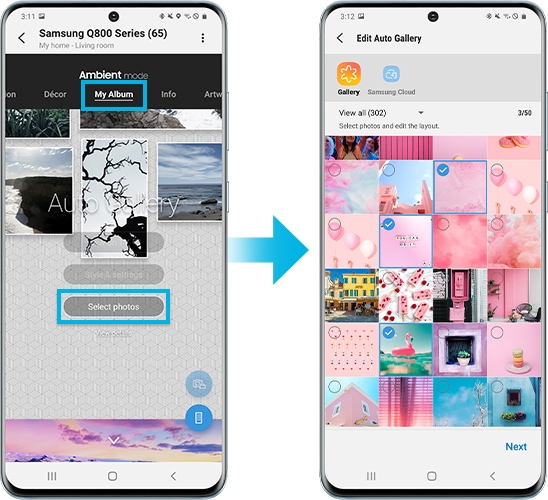
Justere innstillinger for Ambient Mode
Juster innstillinger for Ambient Mode slik du vil ha dem. Du kan endre nivå for automatisk lysstyrke, tid før hvilemodus, og tilbakestille alle bilder. For å gjøre det, trykker du på knappen for Ambient Mode på fjernkontrollen for å gå inn i Ambient Mode, og trykker deretter på Settings (Innstillinger).

- Auto Brightness (Autolysstyrke): Endre innstillingen for nivå for automatisk lysstyrke for Ambient Mode. TV-er med Ambient Mode har en sensor som detekterer lysstyrke. Skjermen får svakere lys i mørke omgivelser slik at den passer inn i omgivelsene og sparer strøm.
- Sleep After (Ambient Off Timer) (Hvilemodus etter (Av-tidsmåler for Ambient Mode)): Still inn tiden da Ambient Mode skal slå seg av automatisk. Hvis det ikke er noen inndata i løpet av innstilt tid, vil skjermen slås av. Standard tidsinnstilling er 4 timer.
- Reset all Photos (Tilbakestill alle bilder): Fjern alle bilder overført fra mobilenheten din.
Merk: Enhetskjermbilder og menyen er bare eksempler på engelsk, men de er også tilgjengelige på ditt språk.
Takk for din tilbakemelding
Vennligst svar på alle spørsmål
